AI Service > OCR > General OCR > コンソール使用ガイド
コンソールに画像ファイルをアップロードして画像に含まれるテキストの分析結果を得ることができます。
画像分析
分析のための画像アップロード
分析する画像をアップロードします。
- 画像は次の2つの方法でアップロードできます。
- 画像アップロードボタンをクリック
- 画像のドラッグ&ドロップ
分析
写真をアップロードした後、分析ボタンをクリックすると、分析結果が画面右側に表示されます。
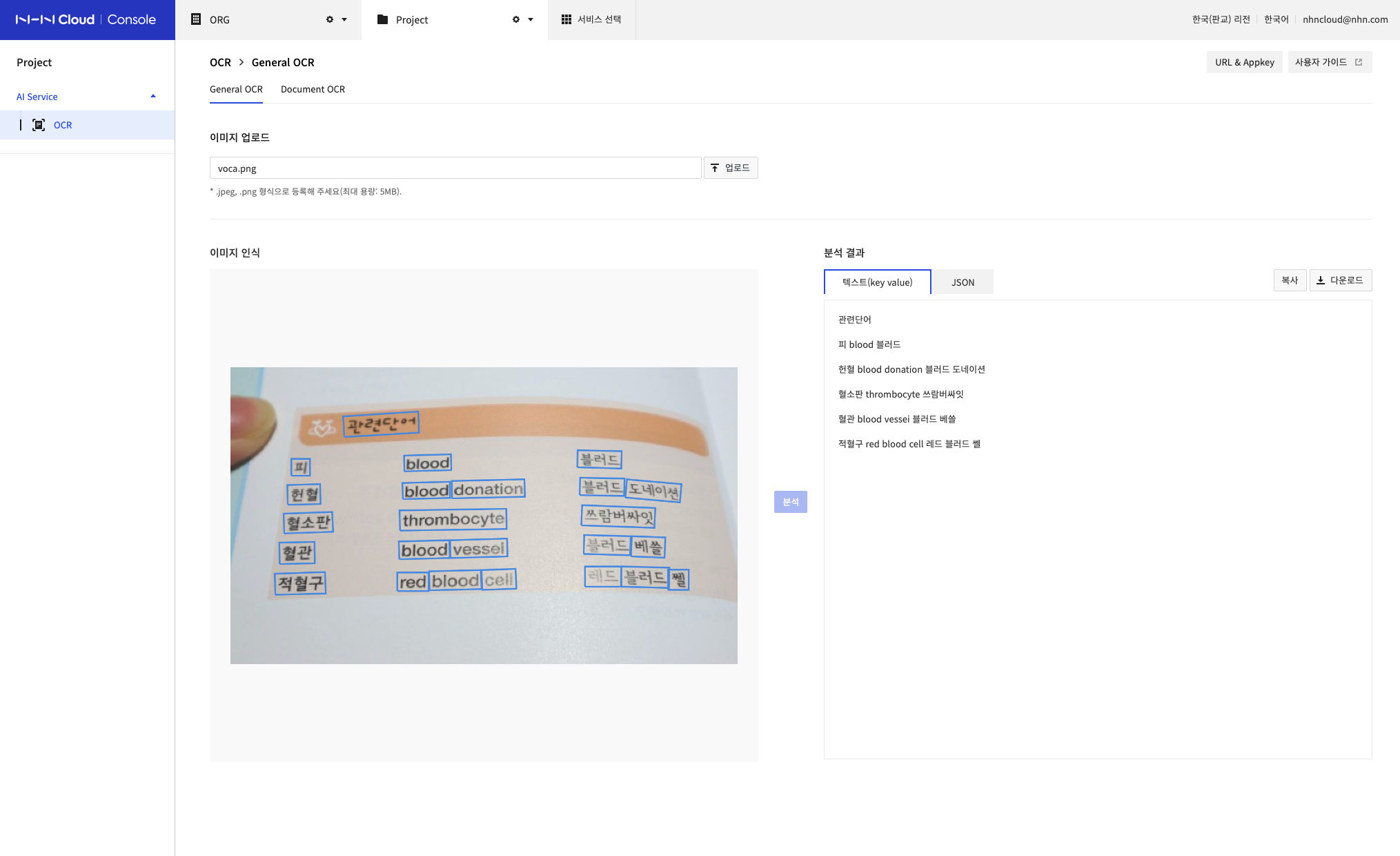
- [テキスト(Key Value)]分析された画像の内容をKey/Value形式で表示します。
-
JSON]分析した結果をJSON形式で表示します。
- [fileType]ファイル拡張子(jpg、png)
- [listOfInferTexts]分析結果
- [value]認識したテキストの内容
- [conf]分析結果の信頼度
- [resolution]推奨解像度(HD 1280*720px)以上ならnormal、推奨解像度未満はlow
- [listOfBoundingBoxes]認識領域に対する画像上の座標値(boxごとに{x1, y1, x2, y2, x3, y3, x4, y4}形式)
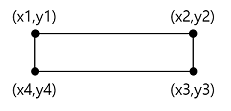
-
分析結果のコピーおよびダウンロード(Text、JSON)機能を提供します。
-
[JSON Sample]
{
"fileType": "png",
"listOfInferTexts": [
{
"inferTexts": [
{
"value": "関連単語",
"conf": 0.72
}
]
},
{
"inferTexts": [
{
"value": "血",
"conf": 0.92
},
{
"value": "blood",
"conf": 0.59
},
{
"value": "ブラッド",
"conf": 0.79
}
]
},
...
],
"listOfBoundingBoxes": [
{
"boundingBoxes": [
{
"x1": 279,
"y1": 122,
"x2": 465,
"y2": 110,
"x3": 467,
"y3": 162,
"x4": 282,
"y4": 173
}
]
},
{
"boundingBoxes": [
{
"x1": 151,
"y1": 227,
"x2": 197,
"y2": 227,
"x3": 197,
"y3": 269,
"x4": 151,
"y4": 269
},
{
"x1": 430,
"y1": 219,
"x2": 546,
"y2": 216,
"x3": 547,
"y3": 255,
"x4": 431,
"y4": 258
},
{
"x1": 860,
"y1": 206,
"x2": 969,
"y2": 208,
"x3": 968,
"y3": 251,
"x4": 859,
"y4": 248
}
]
},
...
]
}